口袋動畫Papocket是一款基于PowerPoint2013的強大的PPT動畫編輯設(shè)計插件,它可以一鍵插入動畫庫中的動畫,簡化PPT動畫設(shè)計過程,完善PPT動畫相關(guān)功能。PA口袋動畫以高效,簡潔的方式,為廣大喜歡PPT動畫設(shè)計者提供更多的功能支持,設(shè)計PPT在也不用熬夜到凌晨,使用口袋動畫可以讓你的PPT制作事半功倍,同時也可以讓PPT效果更加引人注目!
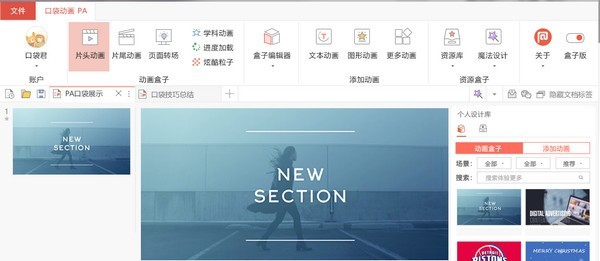
使用方法
1、這款軟件適用于微軟 Powerpoint的所有版本,同時也支持WPS的2013/2016版本。 安裝好口袋動畫之后,在菜單欄上,就會出現(xiàn)“口袋動畫PA”專有菜單。直接注冊或者使用微信登陸賬號即可解鎖更多姿勢。另外,還能獲得15天的VIP會員體驗。

2、鼠標(biāo)放在【片頭動畫】,點擊你中意的動畫,即可預(yù)覽和下載。在【動畫盒子】對話框中,你可以在下方點擊預(yù)覽按鈕,隨時看到效果。點擊這里的【一鍵換色】,可以更改整個動畫配色,如果你有配色基礎(chǔ),當(dāng)然也可以自己更換主題色。www.52shanhong.cn
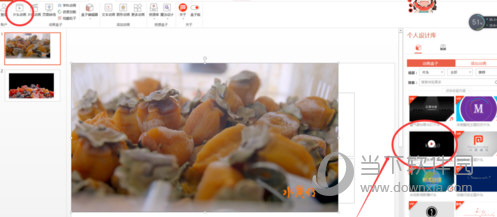
3、在右邊的【個人設(shè)計庫】中,目前主要包含動畫盒子和圖形庫兩個內(nèi)容。【動畫盒子】除了添加已有動畫頁外,還能為當(dāng)前選中的內(nèi)容添加動畫
另外,所有通過動畫盒子添加的動畫都能被二次識別,點擊對應(yīng)元素,即可快速修改相關(guān)屬性。同時,如果你添加的是倒計時動畫,可以在動畫盒子中,直接更改起始數(shù)值,讓原本復(fù)雜的傳統(tǒng)操作變得異常簡單。
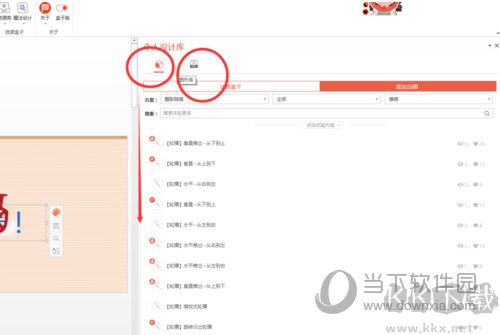
4、在【圖形庫】中,有一些既定的圖標(biāo)、png無背景無圖片,以及一些背景模板都可以配合使用。
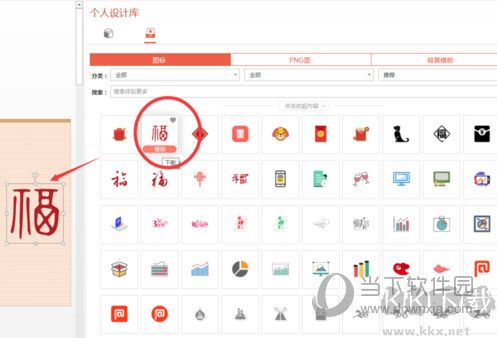
常見問題
PA口袋動畫會自動升級嗎?
答:會!PA口袋動畫會通過自動升級及時修復(fù)用戶反饋的問題和改善產(chǎn)品體驗,同時用戶也可以搶先體驗新版本的新功能,即時享受更多最新的PA口袋動畫資源。
安裝成功后,選項卡沒有對應(yīng)插件入口,怎么辦?
答:
1)安裝成功之后,重啟PPT,查看Office選項卡欄是否出現(xiàn)“口袋動畫 PA”選項卡。
2)分析原因:
①如果沒有PocketAnimation,則表示未安裝成功需要重新安裝。
②手動勾選PocketAnimation后,提示“未加載。加載COM加載項時出現(xiàn)運行錯誤”,則有如下解決方法:運行環(huán)境問題:安裝運行環(huán)境重新檢查一遍。(.NET 和vsto環(huán)境,參見文檔“環(huán)境準(zhǔn)備”)
權(quán)限問題:權(quán)限問題參照
安裝文件無法安裝,而是提示“The application ran into a problem that it couldn’t handl….”?
答:系統(tǒng)對改軟件包的兼容性檢查失敗,可以對安裝包文件添加兼容選項。右鍵- > 屬性-> 以兼容模式運行。
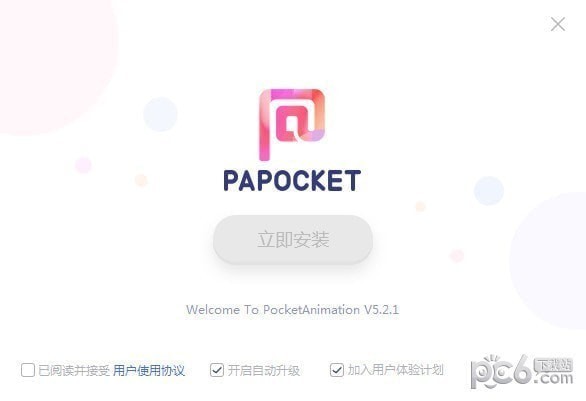
Papocket特點
【文字框動畫】
將完整的文本框或字符作為動畫操作對象,使其位置、大小、顏色、形狀、填充效果、陰影等屬性會隨時間而變化。文字動畫既可以把一個文本框或字符串作為一個完整的對象進(jìn)行操作,也可以把文本框或字符串中的單個段落或單個字符作為對象進(jìn)行操作,而且可以在批量設(shè)置兩個段落或兩個字符之間的觸發(fā)時間延遲。
成批:一次為大量對象設(shè)置動畫效果,多對象延時修改方便。
彈性:可以把它看作一個整體,或者把每一個段落甚至每一個字符看作一個對象。
適用性:可以將從視覺上說一個字符的填充轉(zhuǎn)變?yōu)橐粋€圖片或圖形對象。
【PA文字動畫工具】
文字壓縮:鍵入文字內(nèi)容一鍵壓縮。用字符間距一鍵壓縮文字的行距,使其達(dá)到設(shè)定值。(設(shè)置選項中修改設(shè)置值)
資料檢視:協(xié)助檢視詳細(xì)文字資料,并支持有關(guān)文字資料的設(shè)定修改。也就是,你可以查看和壓縮文本框中寫的字符,文本框的壓縮,查看,修改,導(dǎo)出文本的填充圖片。
【文字選項,壓縮選項】
字距:對應(yīng)系統(tǒng)字距函數(shù),單位:磅。對系統(tǒng)的正常值為0,對正的寬度為加寬,負(fù)的為收縮。
行距離:相應(yīng)的系統(tǒng)行距。數(shù)字尺寸對應(yīng)于固定值,單位磅。
壓緊方式:直接壓緊不變形。變形壓縮與“變換”對應(yīng)文本效果
使用像素值(px),用于自定義寬高指文本框的寬高小。

 口袋動畫Papocket v6.0綠色版19.6M
口袋動畫Papocket v6.0綠色版19.6M